标签:编辑 网络流 trident 输入 image http请求 auth rom 接收
HTTP协议(HyperText Transfer Protocol,超文本传输协议):是一种发布和接收 HTML页面的方法。
HTTPS(Hypertext Transfer Protocol over Secure Socket Layer)简单讲是HTTP的安全版,在HTTP下加入SSL层。
SSL(Secure Sockets Layer 安全套接层)主要用于Web的安全传输协议,在传输层对网络连接进行加密,保障在Internet上数据传输的安全。
HTTP的端口号为80,HTTPS的端口号为443网络爬虫抓取过程可以理解为模拟浏览器操作的过程。
浏览器的主要功能是向服务器发出请求,在浏览器窗口中展示您选择的网络资源,HTTP是一套计算机通过网络进行通信的规则。
HTTP通信由两部分组成: 客户端请求消息 与 服务器响应消息
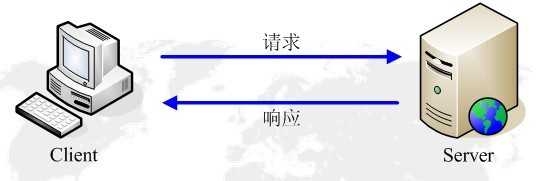
当用户在浏览器的地址栏中输入一个URL并按回车键之后,浏览器会向HTTP服务器发送HTTP请求。HTTP请求主要分为“Get”和“Post”两种方法。
当我们在浏览器输入URL http://www.baidu.com 的时候,浏览器发送一个Request请求去获取 http://www.baidu.com 的html文件,服务器把Response文件对象发送回给浏览器。
浏览器分析Response中的 HTML,发现其中引用了很多其他文件,比如Images文件,CSS文件,JS文件。 浏览器会自动再次发送Request去获取图片,CSS文件,或者JS文件。
当所有的文件都下载成功后,网页会根据HTML语法结构,完整的显示出来了。
URL(Uniform / Universal Resource Locator的缩写):统一资源定位符,是用于完整地描述Internet上网页和其他资源的地址的一种标识方法。
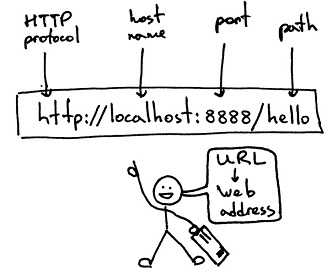
基本格式:
scheme://host[:port#]/path/…/[?query-string][#anchor]
例如:
URL只是标识资源的位置,而HTTP是用来提交和获取资源。客户端发送一个HTTP请求到服务器的请求消息,包括以下格式:
请求行、请求头部、空行、请求数据
四个部分组成,下图给出了请求报文的一般格式。
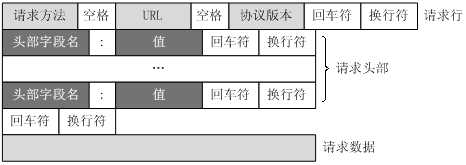
GET https://www.baidu.com/ HTTP/1.1
Host: www.baidu.com
Connection: keep-alive
Upgrade-Insecure-Requests: 1
User-Agent: Mozilla/5.0 (Windows NT 10.0; Win64; x64) AppleWebKit/537.36 (KHTML, like Gecko) Chrome/54.0.2840.99 Safari/537.36
Accept: text/html,application/xhtml+xml,application/xml;q=0.9,image/webp,*/*;q=0.8
Referer: http://www.baidu.com/
Accept-Encoding: gzip, deflate, sdch, br
Accept-Language: zh-CN,zh;q=0.8,en;q=0.6
Cookie: BAIDUID=04E4001F34EA74AD4601512DD3C41A7B:FG=1; BIDUPSID=04E4001F34EA74AD4601512DD3C41A7B; PSTM=1470329258; MCITY=-343%3A340%3A; BDUSS=nF0MVFiMTVLcUh-Q2MxQ0M3STZGQUZ4N2hBa1FFRkIzUDI3QlBCZjg5cFdOd1pZQVFBQUFBJCQAAAAAAAAAAAEAAADpLvgG0KGyvLrcyfrG-AAAAAAAAAAAAAAAAAAAAAAAAAAAAAAAAAAAAAAAAAAAAAAAAAAAAAAAAAAAAAAAAAAAAAAAAFaq3ldWqt5XN; H_PS_PSSID=1447_18240_21105_21386_21454_21409_21554; BD_UPN=12314753; sug=3; sugstore=0; ORIGIN=0; bdime=0; H_PS_645EC=7e2ad3QHl181NSPbFbd7PRUCE1LlufzxrcFmwYin0E6b%2BW8bbTMKHZbDP0g; BDSVRTM=0
GET https://www.baidu.com/ HTTP/1.1
根据HTTP标准,HTTP请求可以使用多种请求方法。
HTTP 0.9:只有基本的文本 GET 功能。
HTTP 1.0:完善的请求/响应模型,并将协议补充完整,定义了三种请求方法: GET, POST 和 HEAD方法。
HTTP 1.1:在 1.0 基础上进行更新,新增了五种请求方法:OPTIONS, PUT, DELETE, TRACE 和 CONNECT 方法。
HTTP 2.0(未普及):请求/响应首部的定义基本没有改变,只是所有首部键必须全部小写,而且请求行要独立为 :method、:scheme、:host、:path这些键值对。
| 序号 | 方法 | 描述 |
|---|---|---|
| 1 | GET | 请求指定的页面信息,并返回实体主体。 |
| 2 | HEAD | 类似于get请求,只不过返回的响应中没有具体的内容,用于获取报头 |
| 3 | POST | 向指定资源提交数据进行处理请求(例如提交表单或者上传文件),数据被包含在请求体中。POST请求可能会导致新的资源的建立和/或已有资源的修改。 |
| 4 | PUT | 从客户端向服务器传送的数据取代指定的文档的内容。 |
| 5 | DELETE | 请求服务器删除指定的页面。 |
| 6 | CONNECT | HTTP/1.1协议中预留给能够将连接改为管道方式的代理服务器。 |
| 7 | OPTIONS | 允许客户端查看服务器的性能。 |
| 8 | TRACE | 回显服务器收到的请求,主要用于测试或诊断。 |
Get和Post两种方法GET是从服务器上获取数据,POST是向服务器传送数据
GET请求参数显示,都显示在浏览器网址上,HTTP服务器根据该请求所包含URL中的参数来产生响应内容,即“Get”请求的参数是URL的一部分。 例如: http://www.baidu.com/s?wd=Chinese
POST请求参数在请求体当中,消息长度没有限制而且以隐式的方式进行发送,通常用来向HTTP服务器提交量比较大的数据(比如请求中包含许多参数或者文件上传操作等),请求的参数包含在“Content-Type”消息头里,指明该消息体的媒体类型和编码,
注意:避免使用Get方式提交表单,因为有可能会导致安全问题。 比如说在登陆表单中用Get方式,用户输入的用户名和密码将在地址栏中暴露无遗。
Host:对应网址URL中的Web名称和端口号,用于指定被请求资源的Internet主机和端口号,通常属于URL的一部分。
Connection:表示客户端与服务连接类型
Client 发起一个包含 Connection:keep-alive 的请求,HTTP/1.1使用 keep-alive 为默认值。
Server收到请求后:
如果client收到包含 Connection:keep-alive 的响应,向同一个连接发送下一个请求,直到一方主动关闭连接。
keep-alive在很多情况下能够重用连接,减少资源消耗,缩短响应时间,比如当浏览器需要多个文件时(比如一个HTML文件和相关的图形文件),不需要每次都去请求建立连接。
Upgrade-Insecure-Requests:升级不安全的请求,意思是会在加载 http 资源时自动替换成 https 请求,让浏览器不再显示https页面中的http请求警报。
HTTPS 是以安全为目标的 HTTP 通道,所以在 HTTPS 承载的页面上不允许出现 HTTP 请求,一旦出现就是提示或报错。
User-Agent:是客户浏览器的名称,以后会详细讲。
Accept:指浏览器或其他客户端可以接受的MIME(Multipurpose Internet Mail Extensions(多用途互联网邮件扩展))文件类型,服务器可以根据它判断并返回适当的文件格式。
Accept: */*:表示什么都可以接收。
Accept:image/gif:表明客户端希望接受GIF图像格式的资源;
Accept:text/html:表明客户端希望接受html文本。
Accept: text/html, application/xhtml+xml;q=0.9, image/*;q=0.8:表示浏览器支持的 MIME 类型分别是 html文本、xhtml和xml文档、所有的图像格式资源。
q是权重系数,范围 0 =< q <= 1,q 值越大,请求越倾向于获得其“;”之前的类型表示的内容。若没有指定q值,则默认为1,按从左到右排序顺序;若被赋值为0,则用于表示浏览器不接受此内容类型。
Text:用于标准化地表示的文本信息,文本消息可以是多种字符集和或者多种格式的;Application:用于传输应用程序数据或者二进制数据。详细请点击
Referer:表明产生请求的网页来自于哪个URL,用户是从该 Referer页面访问到当前请求的页面。这个属性可以用来跟踪Web请求来自哪个页面,是从什么网站来的等。
有时候遇到下载某网站图片,需要对应的referer,否则无法下载图片,那是因为人家做了防盗链,原理就是根据referer去判断是否是本网站的地址,如果不是,则拒绝,如果是,就可以下载;
Accept-Encoding:指出浏览器可以接受的编码方式。编码方式不同于文件格式,它是为了压缩文件并加速文件传递速度。浏览器在接收到Web响应之后先解码,然后再检查文件格式,许多情形下这可以减少大量的下载时间。
如果有多个Encoding同时匹配, 按照q值顺序排列,本例中按顺序支持 gzip, identity压缩编码,支持gzip的浏览器会返回经过gzip编码的HTML页面。 如果请求消息中没有设置这个域服务器假定客户端对各种内容编码都可以接受。
Accept-Langeuage:指出浏览器可以接受的语言种类,如en或en-us指英语,zh或者zh-cn指中文,当服务器能够提供一种以上的语言版本时要用到。
Accept-Charset:指出浏览器可以接受的字符编码。
如果在请求消息中没有设置这个域,缺省是任何字符集都可以接受。
Cookie:浏览器用这个属性向服务器发送Cookie。Cookie是在浏览器中寄存的小型数据体,它可以记载和服务器相关的用户信息,也可以用来实现会话功能,以后会详细讲。
Content-Type:POST请求里用来表示的内容类型。
指明该请求的消息体中包含的是纯文本的XML类型的数据,字符编码采用“gb2312”。
HTTP响应也由四个部分组成,分别是: 状态行、消息报头、空行、响应正文
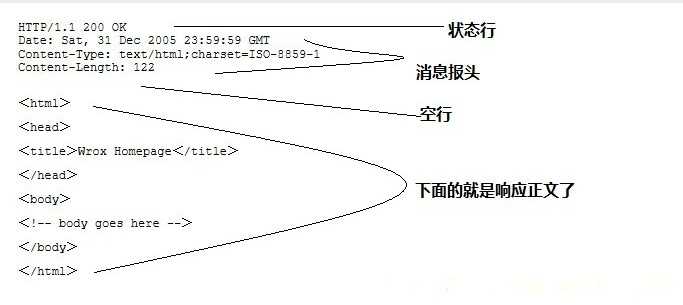
HTTP/1.1 200 OK
Server: Tengine
Connection: keep-alive
Date: Wed, 30 Nov 2016 07:58:21 GMT
Cache-Control: no-cache
Content-Type: text/html;charset=UTF-8
Keep-Alive: timeout=20
Vary: Accept-Encoding
Pragma: no-cache
X-NWS-LOG-UUID: bd27210a-24e5-4740-8f6c-25dbafa9c395
Content-Length: 180945
<!DOCTYPE html PUBLIC "-//W3C//DTD XHTML 1.0 Transitional//EN" ....
理论上所有的响应头信息都应该是回应请求头的。但是服务端为了效率,安全,还有其他方面的考虑,会添加相对应的响应头信息,从上图可以看到:
这个值告诉客户端,服务端不希望客户端缓存资源,在下次请求资源时,必须要从新请求服务器,不能从缓存副本中获取资源。
Cache-Control是响应头中很重要的信息,当客户端请求头中包含Cache-Control:max-age=0请求,明确表示不会缓存服务器资源时,Cache-Control作为作为回应信息,通常会返回no-cache,意思就是说,"那就不缓存呗"。
当客户端在请求头中没有包含Cache-Control时,服务端往往会定,不同的资源不同的缓存策略,比如说oschina在缓存图片资源的策略就是Cache-Control:max-age=86400,这个意思是,从当前时间开始,在86400秒的时间内,客户端可以直接从缓存副本中读取资源,而不需要向服务器请求。
这个字段作为回应客户端的Connection:keep-alive,告诉客户端服务器的tcp连接也是一个长连接,客户端可以继续使用这个tcp连接发送http请求。
告诉客户端,服务端发送的资源是采用gzip编码的,客户端看到这个信息后,应该采用gzip对资源进行解码。
告诉客户端,资源文件的类型,还有字符编码,客户端通过utf-8对资源进行解码,然后对资源进行html解析。通常我们会看到有些网站是乱码的,往往就是服务器端没有返回正确的编码。
这个是服务端发送资源时的服务器时间,GMT是格林尼治所在地的标准时间。http协议中发送的时间都是GMT的,这主要是解决在互联网上,不同时区在相互请求资源的时候,时间混乱问题。
这个响应头也是跟缓存有关的,告诉客户端在这个时间前,可以直接访问缓存副本,很显然这个值会存在问题,因为客户端和服务器的时间不一定会都是相同的,如果时间不同就会导致问题。所以这个响应头是没有Cache-Control:max-age=*这个响应头准确的,因为max-age=date中的date是个相对时间,不仅更好理解,也更准确。
这个含义与Cache-Control等同。
这个是服务器和相对应的版本,只是告诉客户端服务器的信息。
这个响应头告诉客户端,服务器发送的资源的方式是分块发送的。一般分块发送的资源都是服务器动态生成的,在发送时还不知道发送资源的大小,所以采用分块发送,每一块都是独立的,独立的块都能标示自己的长度,最后一块是0长度的,当客户端读到这个0长度的块时,就可以确定资源已经传输完了。
告诉缓存服务器,缓存压缩文件和非压缩文件两个版本,现在这个字段用处并不大,因为现在的浏览器都是支持压缩的。
响应状态代码有三位数字组成,第一个数字定义了响应的类别,且有五种可能取值。
100~199:表示服务器成功接收部分请求,要求客户端继续提交其余请求才能完成整个处理过程。
200~299:表示服务器成功接收请求并已完成整个处理过程。常用200(OK 请求成功)。
300~399:为完成请求,客户需进一步细化请求。例如:请求的资源已经移动一个新地址、常用302(所请求的页面已经临时转移至新的url)、307和304(使用缓存资源)。400~499:客户端的请求有错误,常用404(服务器无法找到被请求的页面)、403(服务器拒绝访问,权限不够)。500~599:服务器端出现错误,常用500(请求未完成。服务器遇到不可预知的情况)。服务器和客户端的交互仅限于请求/响应过程,结束之后便断开,在下一次请求时,服务器会认为新的客户端。
为了维护他们之间的链接,让服务器知道这是前一个用户发送的请求,必须在一个地方保存客户端的信息。
Cookie:通过在 客户端 记录的信息确定用户的身份。
Session:通过在 服务器端 记录的信息确定用户的身份。
Fiddler是一款强大Web调试工具,它能记录所有客户端和服务器的HTTP请求。 Fiddler启动的时候,默认IE的代理设为了127.0.0.1:8888,而其他浏览器是需要手动设置。
Fiddler 是以代理web服务器的形式工作的,它使用代理地址:127.0.0.1,端口:8888
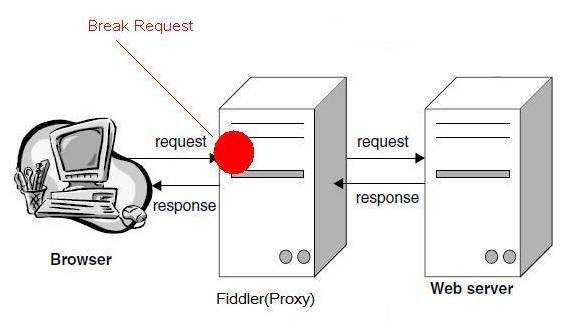
启动Fiddler,打开菜单栏中的 Tools > Telerik Fiddler Options,打开“Fiddler Options”对话框。
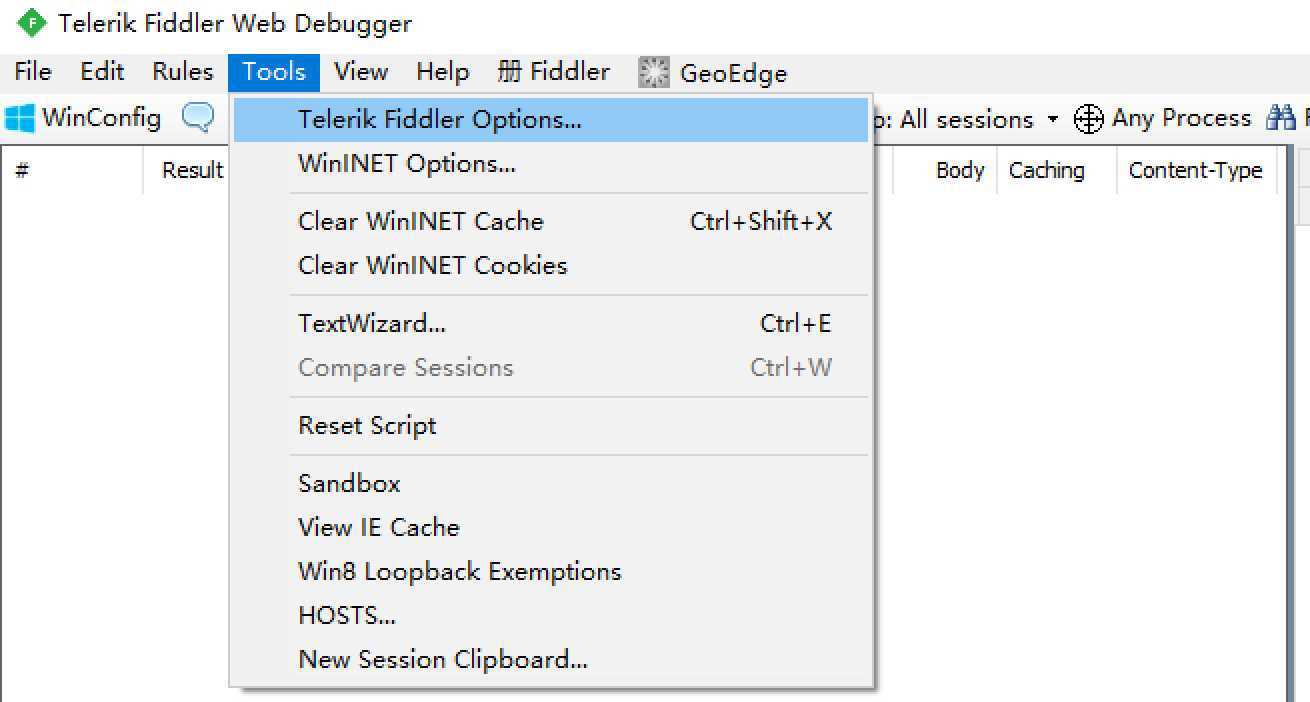
对Fiddler进行设置:
选中下方Ignore server certificate errors(忽略服务器证书错误)
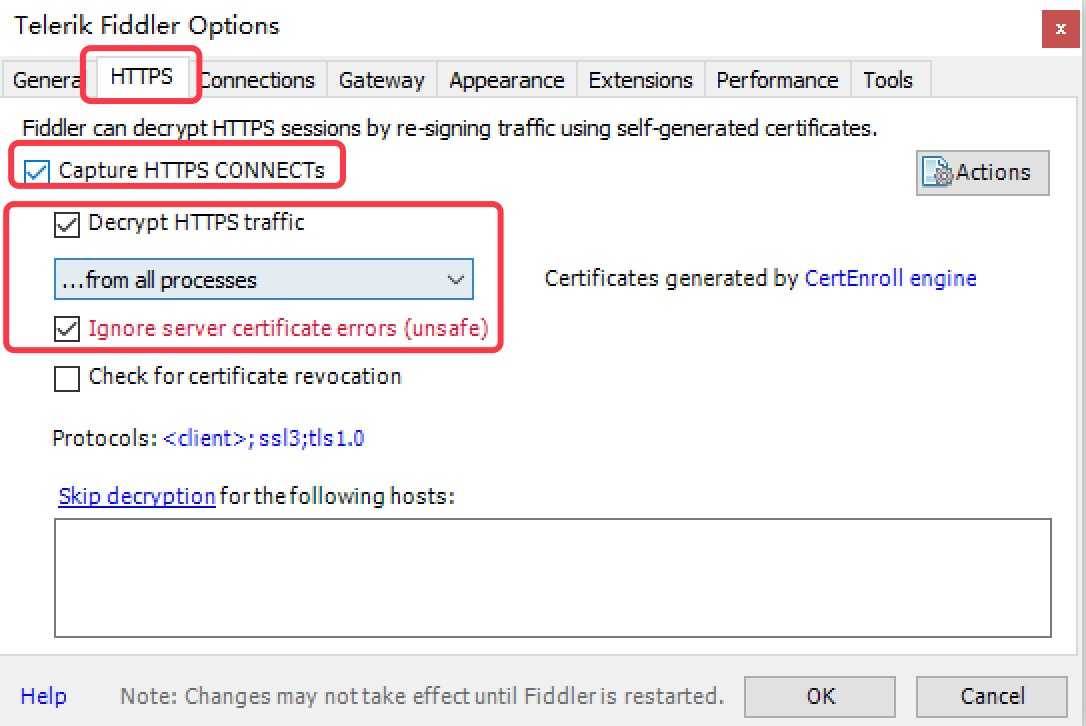
3.为 Fiddler 配置Windows信任这个根证书解决安全警告:Trust Root Certificate(受信任的根证书)。
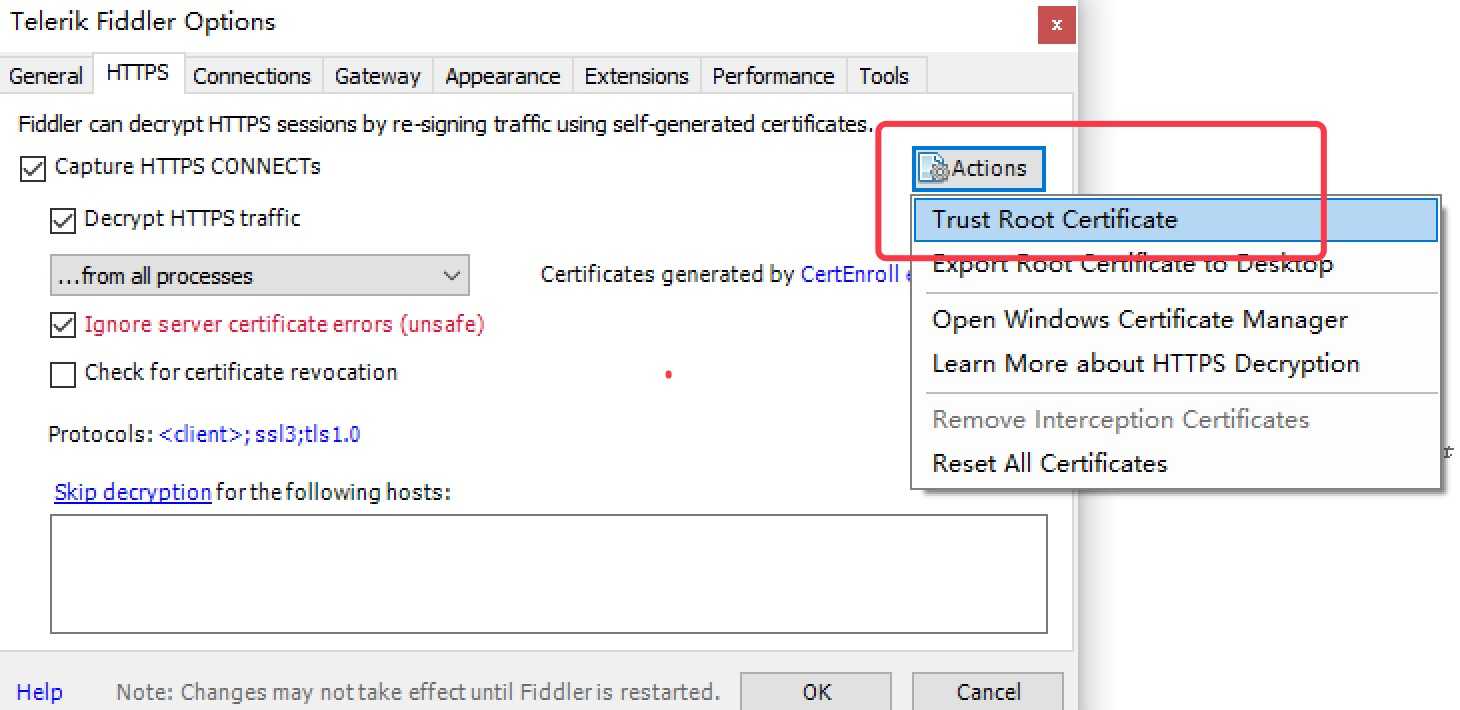
4.Fiddler 主菜单 Tools -> Fiddler Options…-> Connections
Act as system proxy on startup(作为系统启动代理)
5.重启Fiddler,使配置生效(这一步很重要,必须做)。
安装SwitchyOmega 代理管理 Chrome 浏览器插件
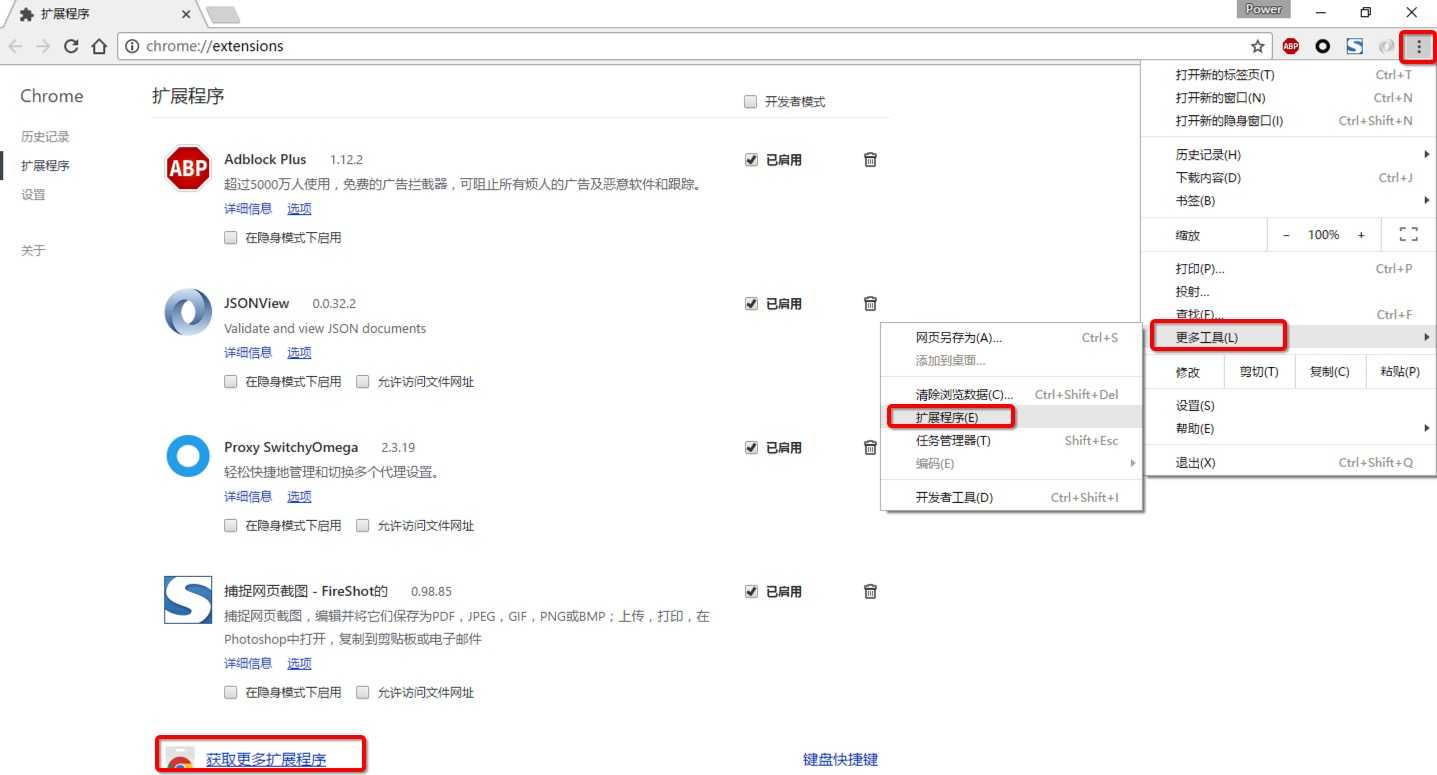
2.如图所示,设置代理服务器为127.0.0.1:8888
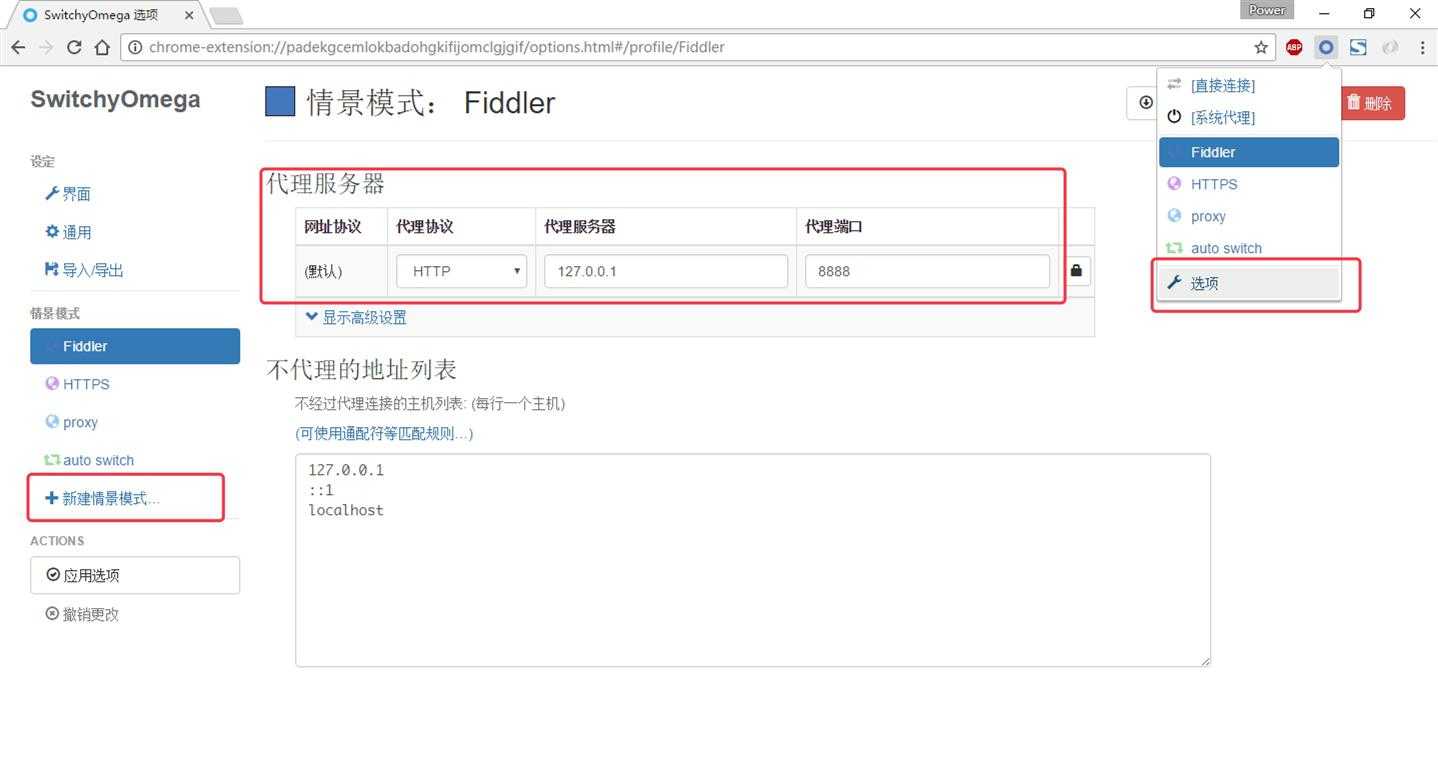
3.通过浏览器插件切换为设置好的代理。
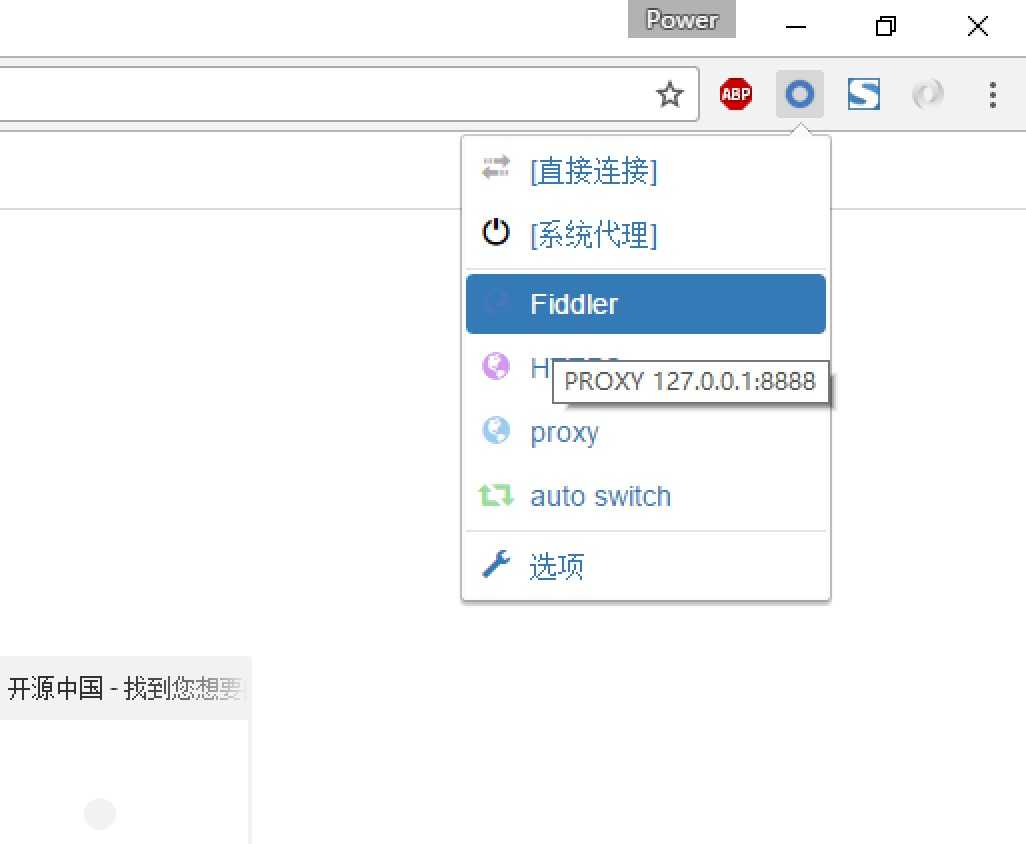
设置好后,本机HTTP通信都会经过127.0.0.1:8888代理,也就会被Fiddler拦截到。
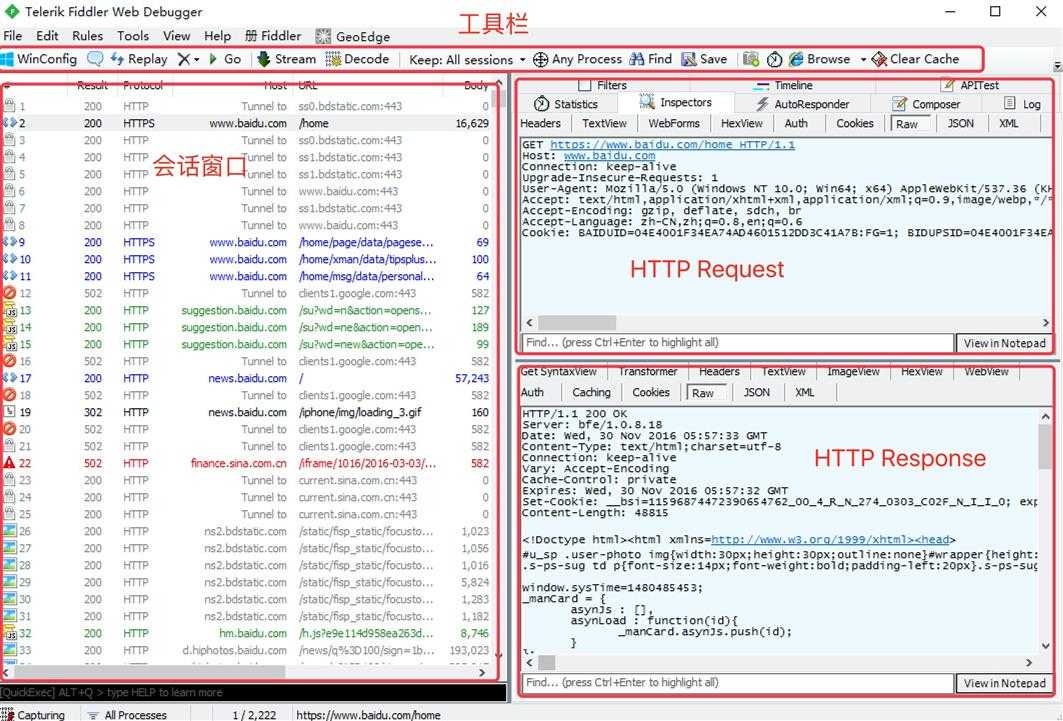
- Headers —— 显示客户端发送到服务器的 HTTP 请求的 header,显示为一个分级视图,包含了 Web 客户端信息、Cookie、传输状态等。
- Textview —— 显示 POST 请求的 body 部分为文本。
- WebForms —— 显示请求的 GET 参数 和 POST body 内容。
- HexView —— 用十六进制数据显示请求。
- Auth —— 显示响应 header 中的 Proxy-Authorization(代理身份验证) 和 Authorization(授权) 信息.
- Raw —— 将整个请求显示为纯文本。
- JSON - 显示JSON格式文件。
- XML —— 如果请求的 body 是 XML 格式,就是用分级的 XML 树来显示它。
- Transformer —— 显示响应的编码信息。
- Headers —— 用分级视图显示响应的 header。
- TextView —— 使用文本显示相应的 body。
- ImageVies —— 如果请求是图片资源,显示响应的图片。
- HexView —— 用十六进制数据显示响应。
- WebView —— 响应在 Web 浏览器中的预览效果。
- Auth —— 显示响应 header 中的 Proxy-Authorization(代理身份验证) 和 Authorization(授权) 信息。
- Caching —— 显示此请求的缓存信息。
- Privacy —— 显示此请求的私密 (P3P) 信息。
- Raw —— 将整个响应显示为纯文本。
- JSON - 显示JSON格式文件。
- XML —— 如果响应的 body 是 XML 格式,就是用分级的 XML 树来显示它 。
接下来,让我们真正迈向我们的爬虫之路吧!
所谓网页抓取,就是把URL地址中指定的网络资源从网络流中读取出来,保存到本地。 在Python中有很多库可以用来抓取网页,我们先学习urllib2。
urllib2 是 Python2.7 自带的模块(不需要下载,导入即可使用)
urllib2 官方文档:https://docs.python.org/2/library/urllib2.html
urllib2 源码:https://hg.python.org/cpython/file/2.7/Lib/urllib2.py
urllib2 在 python3.x 中被改为urllib.request
我们先来段代码:
# urllib2_urlopen.py
# 导入urllib2 库
import urllib2
# 向指定的url发送请求,并返回服务器响应的类文件对象
response = urllib2.urlopen("http://www.baidu.com")
# 类文件对象支持 文件对象的操作方法,如read()方法读取文件全部内容,返回字符串
html = response.read()
# 打印字符串
print html
执行写的python代码,将打印结果
Power@PowerMac ~$: python urllib2_urlopen.py
实际上,如果我们在浏览器上打开百度主页, 右键选择“查看源代码”,你会发现,跟我们刚才打印出来的是一模一样。也就是说,上面的4行代码就已经帮我们把百度的首页的全部代码爬了下来。
一个基本的url请求对应的python代码真的非常简单。
在我们第一个例子里,urlopen()的参数就是一个url地址;
但是如果需要执行更复杂的操作,比如增加HTTP报头,必须创建一个 Request 实例来作为urlopen()的参数;而需要访问的url地址则作为 Request 实例的参数。
我们编辑urllib2_request.py
# urllib2_request.py
import urllib2
# url 作为Request()方法的参数,构造并返回一个Request对象
request = urllib2.Request("http://www.baidu.com")
# Request对象作为urlopen()方法的参数,发送给服务器并接收响应
response = urllib2.urlopen(request)
html = response.read()
print html
新建Request实例,除了必须要有 url 参数之外,还可以设置另外两个参数:
data(默认空):是伴随 url 提交的数据(比如要post的数据),同时 HTTP 请求将从 "GET"方式 改为 "POST"方式。
headers(默认空):是一个字典,包含了需要发送的HTTP报头的键值对。
这两个参数下面会说到。
但是这样直接用urllib2给一个网站发送请求的话,确实略有些唐突了,就好比,人家每家都有门,你以一个路人的身份直接闯进去显然不是很礼貌。而且有一些站点不喜欢被程序(非人为访问)访问,有可能会拒绝你的访问请求。
但是如果我们用一个合法的身份去请求别人网站,显然人家就是欢迎的,所以我们就应该给我们的这个代码加上一个身份,就是所谓的User-Agent头。
- 浏览器 就是互联网世界上公认被允许的身份,如果我们希望我们的爬虫程序更像一个真实用户,那我们第一步,就是需要伪装成一个被公认的浏览器。用不同的浏览器在发送请求的时候,会有不同的User-Agent头。 urllib2
在 HTTP Request 中加入特定的 Header,来构造一个完整的HTTP请求消息。
可以通过调用
Request.add_header()添加/修改一个特定的header 也可以通过调用Request.get_header()来查看已有的header。
# urllib2_headers.py
import urllib2
url = "http://www.itcast.cn"
#IE 9.0 的 User-Agent
header = {"User-Agent" : "Mozilla/5.0 (compatible; MSIE 9.0; Windows NT 6.1; Trident/5.0;"}
request = urllib2.Request(url, headers = header)
#也可以通过调用Request.add_header() 添加/修改一个特定的header
request.add_header("Connection", "keep-alive")
# 也可以通过调用Request.get_header()来查看header信息
# request.get_header(header_name="Connection")
response = urllib2.urlopen(req)
print response.code #可以查看响应状态码
html = response.read()
print html
# urllib2_add_headers.py
import urllib2
import random
url = "http://www.itcast.cn"
ua_list = [
"Mozilla/5.0 (Windows NT 6.1; ) Apple.... ",
"Mozilla/5.0 (X11; CrOS i686 2268.111.0)... ",
"Mozilla/5.0 (Macintosh; U; PPC Mac OS X.... ",
"Mozilla/5.0 (Macintosh; Intel Mac OS... "
]
user_agent = random.choice(ua_list)
request = urllib2.Request(url)
#也可以通过调用Request.add_header() 添加/修改一个特定的header
request.add_header("User-Agent", user_agent)
# 第一个字母大写,后面的全部小写
request.get_header("User-agent")
response = urllib2.urlopen(req)
html = response.read()
print html
标签:编辑 网络流 trident 输入 image http请求 auth rom 接收
原文地址:https://www.cnblogs.com/alexzhang92/p/9460619.html